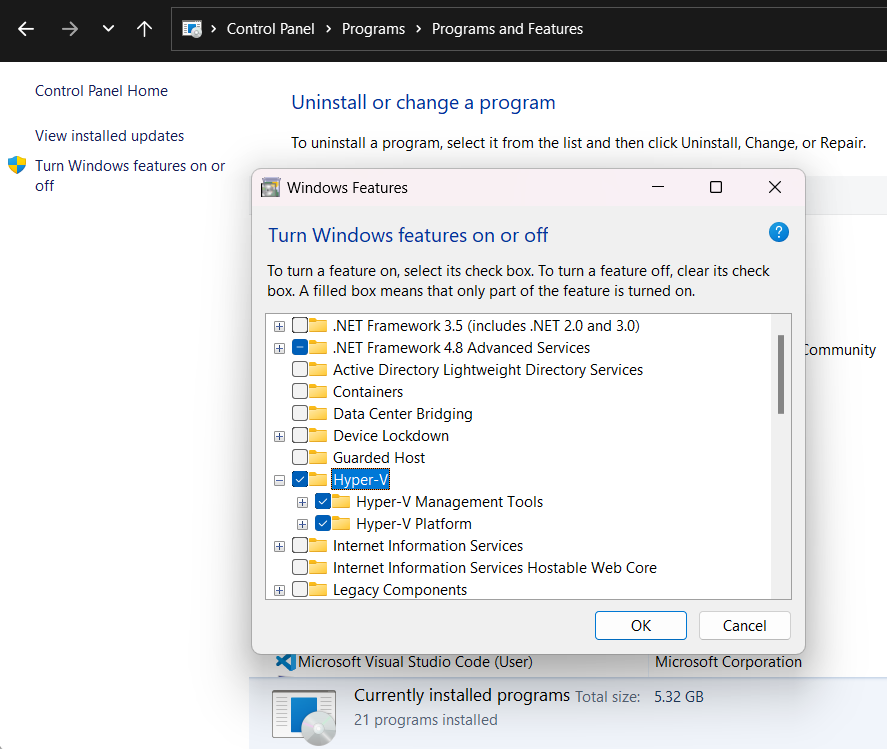Nota
O acesso a esta página requer autorização. Pode tentar iniciar sessão ou alterar os diretórios.
O acesso a esta página requer autorização. Pode tentar alterar os diretórios.
Este artigo mostra como instalar Hyper-V no Windows e no Windows Server. Siga o conjunto de instruções que se adaptam às suas necessidades.
Para criar e executar máquinas virtuais, instale a função Hyper-V no Windows Server usando o Gerenciador do Servidor ou o cmdlet Install-WindowsFeature no Windows PowerShell.
Para saber mais sobre o Hyper-V, consulte a Visão geral da tecnologiaHyper-V. Para experimentar o Windows Server 2025, você pode baixar e instalar uma cópia de avaliação. Consulte o Centro de Avaliação.
Verificar requisitos para o Windows Server
Antes de instalar o Windows Server ou adicionar a função Hyper-V, certifique-se de que:
O hardware do seu computador é compatível. Para obter mais informações, consulte Requisitos do sistema para o Windows Server e Requisitos do sistema para Hyper-V no Windows Server.
Você não planeja usar aplicativos de virtualização de terceiros que dependem dos mesmos recursos de processador que Hyper-V exige. Os exemplos incluem VMware Workstation e VirtualBox. Pode instaláHyper-V sem desinstalar essas outras aplicações. Mas, se você tentar usá-los para gerenciar máquinas virtuais quando o hipervisor Hyper-V estiver em execução, as máquinas virtuais podem não iniciar ou podem ser executadas de forma não confiável. Para obter detalhes e instruções para desativar o hipervisor Hyper-V se você precisar usar um desses aplicativos, consulte Aplicativos de virtualização não funcionam em conjunto com o Hyper-V, o Device Guard e o Credential Guard.
Se você quiser instalar apenas as ferramentas de gerenciamento, como o Hyper-V Manager, consulte Gerenciar remotamente Hyper-V hosts com o Hyper-V Manager.
Instalar o Hyper-V
Para instalar o Hyper-V no Windows Server usando o PowerShell:
Na área de trabalho do Windows, selecione o botão Iniciar e digite qualquer parte do nome Windows PowerShell.
Clique com o botão direito do mouse em Windows PowerShell e selecione Executar como administrador.
Important
Você deve executar o PowerShell como Administrador ou os comandos falharão.
Para instalar Hyper-V em um servidor ao qual você está conectado remotamente, execute o seguinte comando e substitua
<computer_name>pelo nome do servidor. Se você estiver conectado localmente ao servidor, execute o comando sem-ComputerName <computer_name>.Install-WindowsFeature -Name Hyper-V -ComputerName <computer_name> -IncludeManagementTools -Restart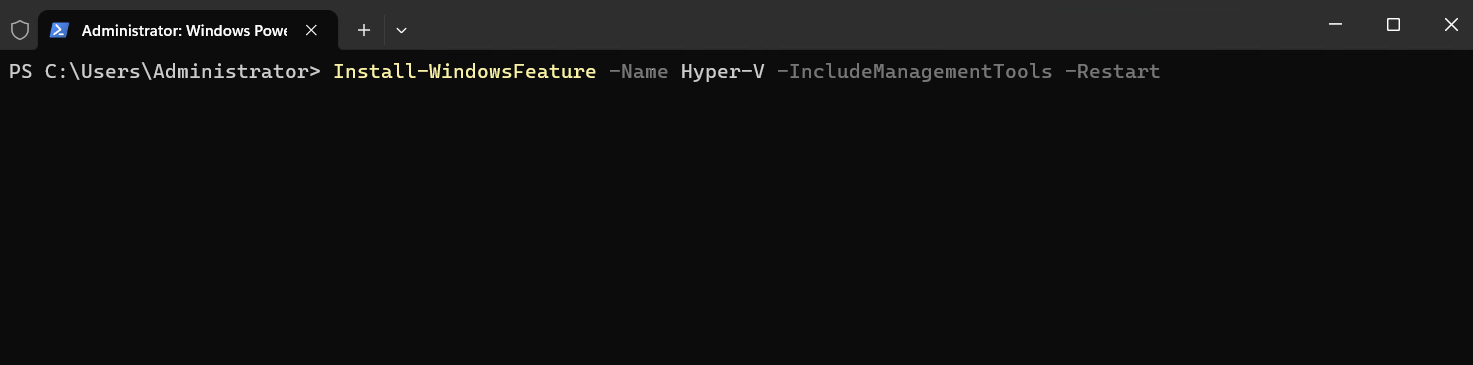
A instalação é iniciada. Assim que a instalação terminar, o computador será reiniciado.

Depois que o servidor for reiniciado, você poderá ver que a função Hyper-V está instalada executando o seguinte comando:
Get-WindowsFeature Hyper-V -ComputerName <computer_name>Se você estiver conectado localmente ao servidor, execute o comando sem
-ComputerName <computer_name>.
Note
Se você instalar essa função em um servidor que executa a opção de instalação Server Core do Windows Server e usar o parâmetro -IncludeManagementTools, somente o Módulo Hyper-V para Windows PowerShell será instalado. Você pode usar a ferramenta de gerenciamento de GUI, Hyper-V Manager, em outro computador para gerenciar remotamente um host Hyper-V executado em uma instalação Server Core. Para obter instruções sobre como se conectar remotamente, consulte Gerenciar remotamente Hyper-V hosts com o Hyper-V Manager.
Habilite Hyper-V para criar máquinas virtuais no Windows. Hyper-V pode ser habilitado de várias maneiras, incluindo o uso do painel de controle do Windows, do PowerShell ou da ferramenta DISM (Deployment Imaging Servicing and Management). Este artigo descreve cada opção.
Note
Hyper-V está integrado no Windows como funcionalidade opcional - não existe Hyper-V download.
Verificar requisitos para Windows
- Windows 10 (Pro ou Enterprise) ou Windows 11 (Pro ou Enterprise)
- Processador de 64 bits com SLAT (Second Level Address Translation).
- Suporte de CPU para VM Monitor Mode Extension (VT-c em CPUs Intel).
- Mínimo de 4 GB de memória.
Note
A função Hyper-V não pode ser instalada no Windows 10 Home ou no Windows 11 Home.
Para obter mais informações e solucionar problemas, consulte Requisitos do sistema do Windows Hyper-V.
Ativar Hyper-V
Para habilitar Hyper-V no Windows usando o PowerShell:
Na área de trabalho do Windows, selecione o botão Iniciar e digite qualquer parte do nome Windows PowerShell.
Clique com o botão direito do mouse em Windows PowerShell e selecione Executar como administrador.
Important
Você deve executar o PowerShell como Administrador ou os comandos falharão.
Execute o seguinte comando:
Enable-WindowsOptionalFeature -Online -FeatureName Microsoft-Hyper-V -All
Digite Y para que o computador seja reiniciado e conclua a instalação.
Para habilitar a função Hyper-V no Windows usando o DISM:
A ferramenta de Serviço e Gerenciamento de Imagens de Desdobramento (DISM) ajuda a configurar o sistema operativo Windows e as imagens do Windows. Entre seus muitos aplicativos, o DISM pode habilitar recursos do Windows enquanto o sistema operacional está em execução.
Na área de trabalho do Windows, selecione o botão Iniciar e digite qualquer parte do nome Windows PowerShell.
Clique com o botão direito do mouse em Windows PowerShell e selecione Executar como administrador.
Digite o seguinte comando:
DISM /Online /Enable-Feature /All /FeatureName:Microsoft-Hyper-V
Você vê que o recurso está ativado e que "A operação foi concluída com êxito".
Para obter mais informações sobre o DISM, consulte a Referência técnica do DISM.